Công nghệ thông tin ngày càng phát triển, việc sử dụng hệ điều hành Linux đang trở nên phổ biến hơn bao giờ hết. Linux cung cấp cho người dùng giao diện đồ họa (GUI) và giao diện dòng lệnh (CLI) mạnh mẽ. Trong đó, CLI cho phép thực hiện các thao tác một cách nhanh chóng và hiệu quả thông qua các lệnh. Một trong những lệnh cơ bản và quan trọng nhất trong Linux là lệnh cat. Bài viết này sẽ hướng dẫn chi tiết về lệnh cat, từ cú pháp cơ bản đến các ví dụ thực tế, giúp bạn dễ dàng làm chủ lệnh này.
Contents
- Mở Đầu
- Lệnh cat trong Linux là gì?
- Cú Pháp và Tùy Chọn của Lệnh cat
- Ví Dụ Sử Dụng Lệnh cat
- Xem Nội Dung của Một Tệp
- Xem Nội Dung của Nhiều Tệp
- Hiển Thị Số Dòng
- Tạo Tệp Mới
- Nối Nội Dung của Hai Tệp
- Sao Chép Nội Dung Tệp
- Hiển Thị Ký Tự Đặc Biệt
- Hợp Nhất Nhiều Dòng Trống
- Hiển Thị Nội Dung Tệp Theo Thứ Tự Ngược Lại (Lệnh tac)
- Sắp Xếp Nội Dung Tệp
- Xem Tệp Lớn
- Kết Luận
Mở Đầu
Lệnh cat là một trong những lệnh được sử dụng thường xuyên nhất trong Linux. Nó được cài đặt sẵn trong gói coreutils trên tất cả các bản phân phối Linux và cú pháp của nó giống nhau trên mọi distro. cat là viết tắt của “concatenate” – nối ghép, và đúng như tên gọi của nó, lệnh này cho phép bạn xem, tạo, chỉnh sửa và thao tác với các tệp tin một cách linh hoạt. Hiểu rõ về lệnh cat sẽ giúp bạn quản lý tệp tin hiệu quả hơn trong môi trường Linux.
Lệnh cat trong Linux là gì?
cat là lệnh cơ bản trong Linux, viết tắt của “concatenate”, dùng để nối ghép và hiển thị nội dung của tệp tin. Nó cho phép người dùng xem nội dung tệp, tạo tệp mới, ghi đè tệp, hợp nhất nhiều tệp và nhiều thao tác khác. Lệnh này được phát triển lần đầu cho hệ điều hành UNIX và sau đó được Linux và macOS kế thừa.
Cú Pháp và Tùy Chọn của Lệnh cat
Cú pháp của lệnh cat rất đơn giản:
cat [tùy chọn] [tên tệp]Một số tùy chọn thường dùng:
| Tùy chọn | Mô tả |
|---|---|
-n |
Hiển thị số dòng cho tất cả các dòng. |
-T |
Hiển thị ký tự tab trong tệp. |
-e |
Hiển thị ký tự $ ở cuối mỗi dòng. |
-s |
Hợp nhất các dòng trống liên tiếp thành một dòng. |
-b |
Chỉ hiển thị số dòng cho các dòng không trống. |
Ví Dụ Sử Dụng Lệnh cat
Xem Nội Dung của Một Tệp
Đây là cách sử dụng phổ biến nhất của lệnh cat.
cat ten_tep.txt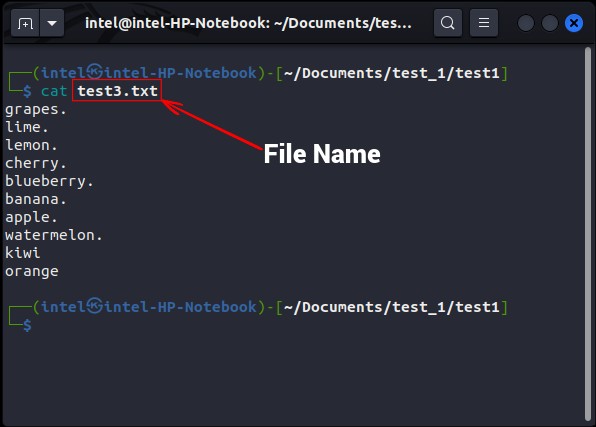 view single file
view single file
Xem Nội Dung của Nhiều Tệp
Bạn có thể xem nội dung của nhiều tệp cùng lúc bằng cách liệt kê tên các tệp, cách nhau bởi dấu cách.
cat tep_1.txt tep_2.txt tep_3.txt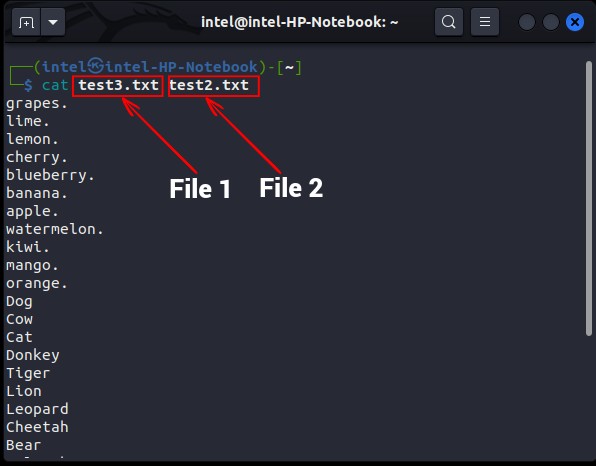 view multiple files
view multiple files
Hiển Thị Số Dòng
Sử dụng tùy chọn -n để hiển thị số dòng.
cat -n ten_tep.txt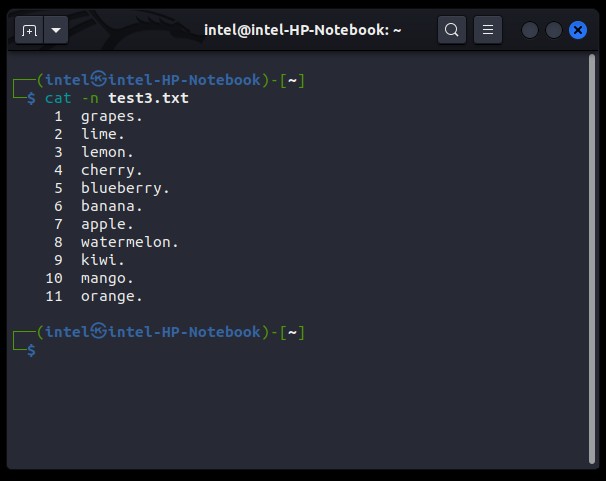 display line numbers using cat command
display line numbers using cat command
Tạo Tệp Mới
Lệnh cat kết hợp với toán tử > cho phép tạo tệp mới và ghi nội dung vào đó. Nhấn Ctrl + D để kết thúc nhập liệu.
cat > ten_tep_moi.txt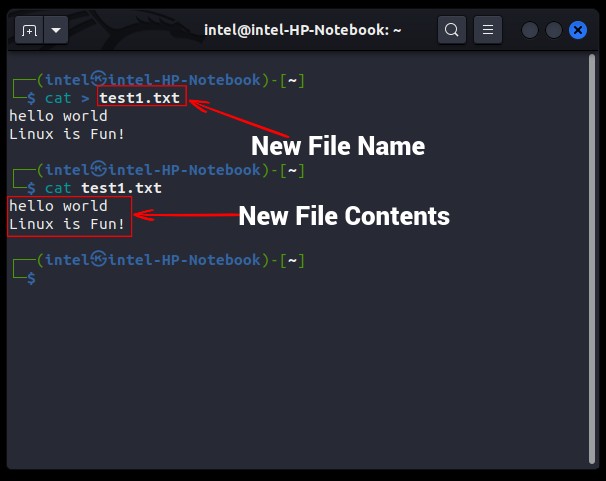 create new file using the cat command
create new file using the cat command
Nối Nội Dung của Hai Tệp
Sử dụng toán tử >> để nối nội dung của tệp thứ nhất vào cuối tệp thứ hai.
cat tep_1.txt >> tep_2.txt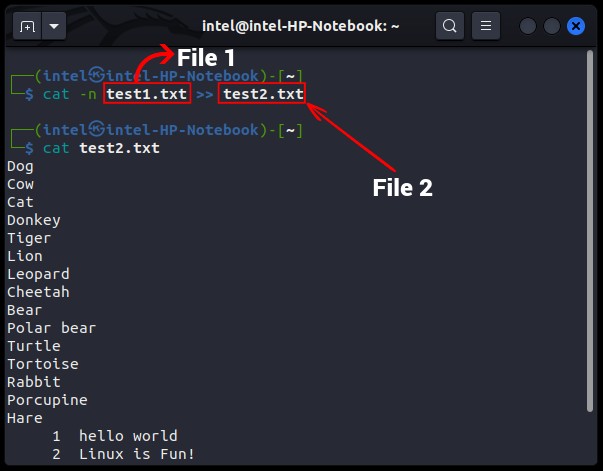 Merge two files using the cat command
Merge two files using the cat command
Sao Chép Nội Dung Tệp
Sử dụng toán tử > để ghi đè nội dung của tệp đích bằng nội dung của tệp nguồn.
cat tep_nguon.txt > tep_dich.txt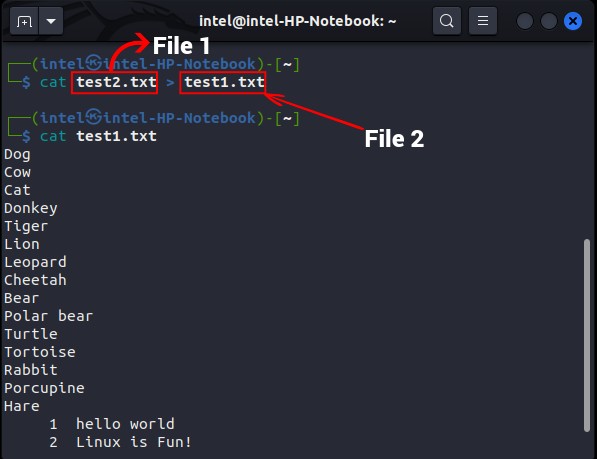 overwrite a file with another
overwrite a file with another
Hiển Thị Ký Tự Đặc Biệt
| Tùy chọn | Mô tả | Ví dụ |
|---|---|---|
-E |
Hiển thị ký tự $ ở cuối mỗi dòng. |
cat -E ten_tep.txt |
-T |
Hiển thị ký tự tab là ^I. |
cat -T ten_tep.txt |
-v |
Hiển thị tất cả các ký tự không in được. | cat -v ten_tep.txt |
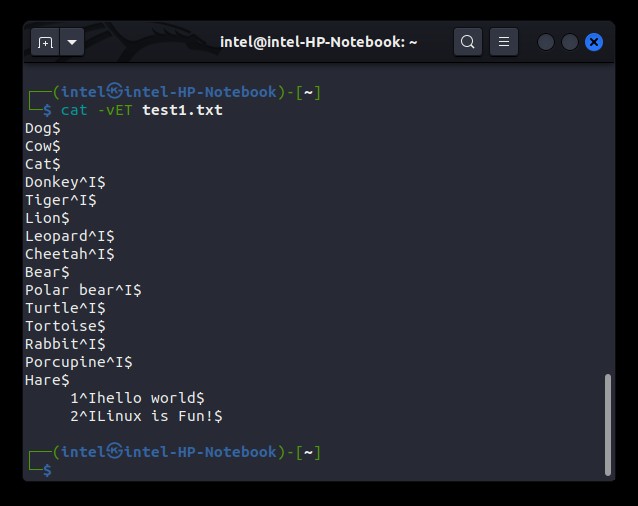 display invisible characters using the cat command
display invisible characters using the cat command
Hợp Nhất Nhiều Dòng Trống
Tùy chọn -s sẽ hợp nhất nhiều dòng trống liên tiếp thành một dòng.
cat -s ten_tep.txt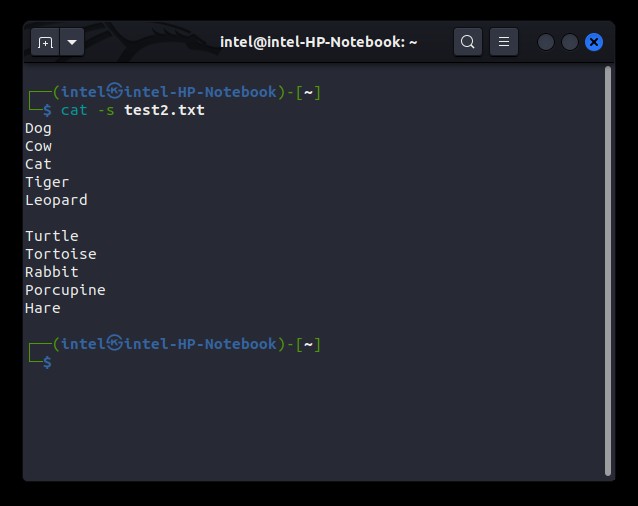 merging empty lines as one using the cat command
merging empty lines as one using the cat command
Hiển Thị Nội Dung Tệp Theo Thứ Tự Ngược Lại (Lệnh tac)
Lệnh tac (đảo ngược của cat) hiển thị nội dung tệp từ dòng cuối cùng lên dòng đầu tiên.
tac ten_tep.txt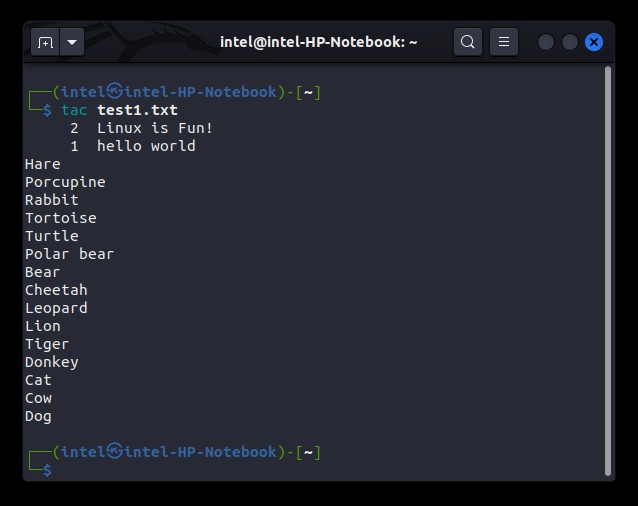 view contents of a file in reverse order
view contents of a file in reverse order
Sắp Xếp Nội Dung Tệp
Kết hợp lệnh cat với lệnh sort bằng toán tử | (pipe) để sắp xếp nội dung tệp.
cat ten_tep.txt | sort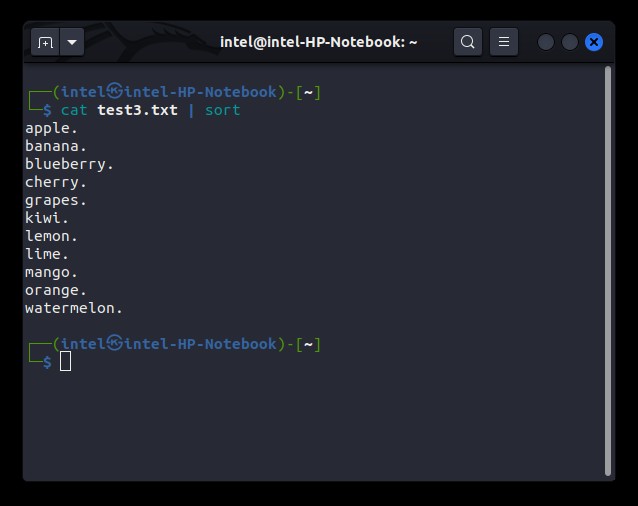 sorting file contents on alphabetical order using the cat command and the sort command
sorting file contents on alphabetical order using the cat command and the sort command
Xem Tệp Lớn
Sử dụng lệnh less kết hợp với cat để xem các tệp có kích thước lớn mà không làm quá tải hệ thống.
cat ten_tep_lon.txt | less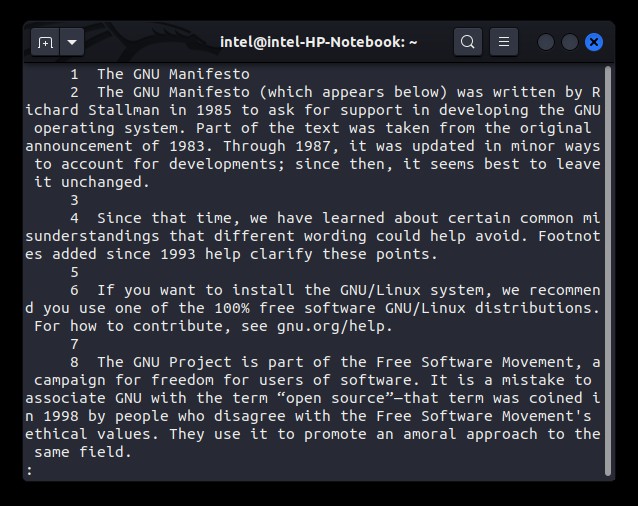 How to Use cat Command in Linux (with Examples)
How to Use cat Command in Linux (with Examples)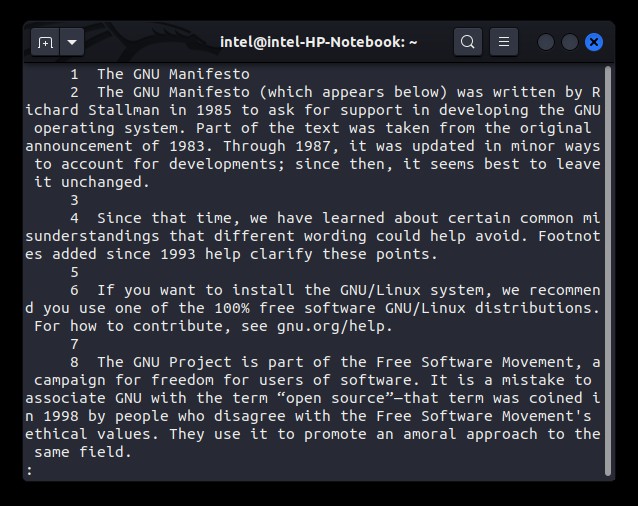 How to Use cat Command in Linux (with Examples)
How to Use cat Command in Linux (with Examples)
1. Lệnh cat và lệnh tac khác nhau như thế nào?
Lệnh cat hiển thị nội dung tệp theo thứ tự từ trên xuống dưới, trong khi lệnh tac hiển thị nội dung tệp theo thứ tự ngược lại, từ dưới lên trên.
2. Làm thế nào để tạo một tệp trống bằng lệnh cat?
Sử dụng lệnh cat > ten_tep.txt và nhấn Ctrl + D ngay lập tức mà không nhập bất kỳ nội dung nào.
3. Toán tử > và >> trong lệnh cat khác nhau như thế nào?
Toán tử > sẽ ghi đè nội dung của tệp đích, trong khi toán tử >> sẽ nối thêm nội dung vào cuối tệp đích.
4. Làm thế nào để hiển thị các ký tự tab trong một tệp bằng lệnh cat?
Sử dụng tùy chọn -T, ví dụ: cat -T ten_tep.txt. Mỗi ký tự tab sẽ được hiển thị là ^I.
5. Lệnh cat có thể được sử dụng để xem nội dung của một tệp nhị phân không?
Có thể, nhưng kết quả hiển thị có thể không dễ đọc và có thể gây ra lỗi hiển thị trên terminal. Nên sử dụng các công cụ khác như xxd hoặc hexdump để xem nội dung tệp nhị phân.
6. Làm thế nào để dừng lệnh cat khi đang hiển thị một tệp lớn?
Nhấn tổ hợp phím Ctrl + C để dừng lệnh cat.
7. Tôi có thể sử dụng lệnh cat để xem một phần cụ thể của tệp không?
Không trực tiếp. Bạn cần kết hợp với các lệnh khác như head, tail hoặc sed để thực hiện việc này. Ví dụ, để xem 10 dòng đầu tiên: head -n 10 ten_tep.txt.
Kết Luận
Lệnh cat là một công cụ mạnh mẽ và linh hoạt trong Linux, giúp người dùng thao tác với tệp tin một cách hiệu quả. Từ việc xem nội dung đơn giản đến các thao tác phức tạp hơn như nối ghép, tạo mới và chỉnh sửa, cat đều có thể đáp ứng. Hy vọng bài viết này đã cung cấp cho bạn cái nhìn tổng quan và chi tiết về lệnh cat, giúp bạn tự tin hơn khi sử dụng Linux. Tham khảo thêm tài liệu hướng dẫn chính thức của lệnh cat tại man7.org để tìm hiểu sâu hơn.
